People usually perform factory reset when their phones have software issues, or get slow and start lagging, or when they want to sell or give them to any other person. Generally, Samsung users factory reset their phones in Settings but there are also some other ways which will do the same job with ease. This article will help a lot if you want to factory reset Samsung Phone.
- Before Read: Backup Data Before Factory Reset
- Way 1: Perform Factory Reset Samsung in Settings
- Way 2: Factory Reset Samsung using Buttons
- Way 3: Factory Reset Samsung When Locked
- Way 4: Remotely Factory Reset Samsung with Find My Mobile
- Way 5: Factory Reset Samsung using Android Device Manager
Before Read: Backup Data Before Factory Reset
Factory resetting will erase all the content of your phone whether it is personal data, customized settings, messages, contacts, photos, or downloaded apps. So, it is better to back up your Samsung phone before performing factory reset.
Не делается Hard reset/полный сброс samsung. РЕШЕНИЕ!
Note: You will need to enter your Google password after resetting your Phone if Google account has been logged in. This ensure unauthorized access to phone. But if you want to turn off the protection, then simply remove the Google account before factory reset.
You have 5 ways to factory reset Samsung phone. I suggest you to go through all the methods, then choose the easy and best method which will help you to perform the factory resetting process with ease.
Way 1: Perform Factory Reset Samsung in Settings
The first process to restore factory settings Samsung is using Settings. But the location of factory reset might be slightly different depending upon your phone model and even the operation system. Some of which are shown below.
1. Go to Settings of your phone and tap on General Management. Then search and tap on Reset > Factory data reset.
2. Go to Settings > Backup and reset > Factory data reset.
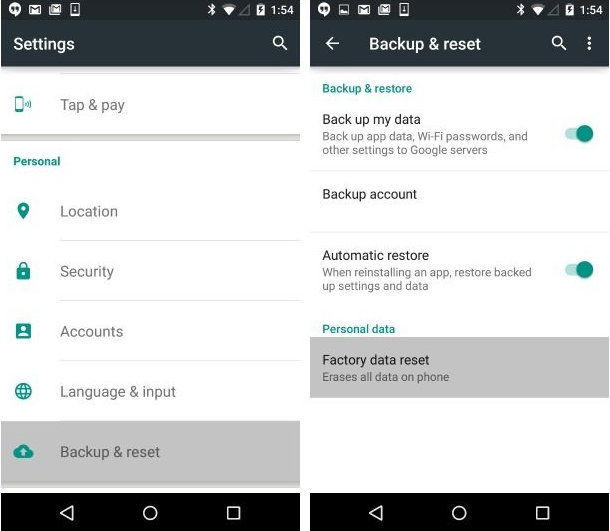
3. Go to Settings > Go to Privacy > Tap on Factory data reset.
Way 2: Factory Reset Samsung using Buttons
If you are unable to open Settings, then you can use the keys (buttons) combination to factory reset your Samsung phone. You will also need to enter your Google account password that has been logged in to the phone to enter into the phone once the device is reset.
Process to factory reset Samsung using Buttons:
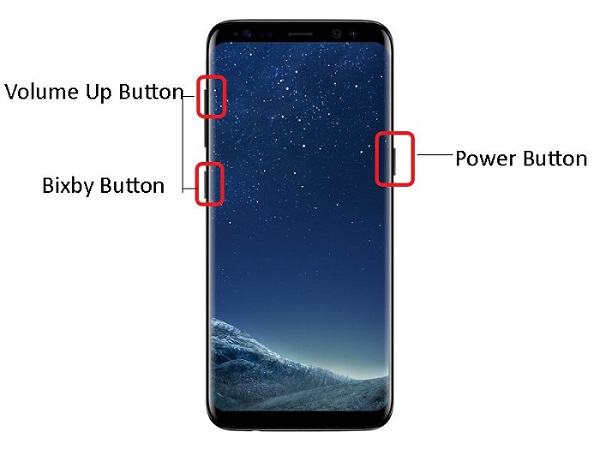
- First turn off your phone completely.
- Then using buttons to put your Samsung phone into recovery mode.
- For phones with Home button: Press and hold the Volume up button, Power button and Home button at the same time. As the phone vibrates, release the Power button but continue holding other two buttons.
- For phones with Bixby button: Press and hold Volume up button, Bixby button and Power button together until the phone vibtrates. And then release all buttons.
Samsung A30 Hard Reset Хард ресет. Сброс настроек телефона кнопками.
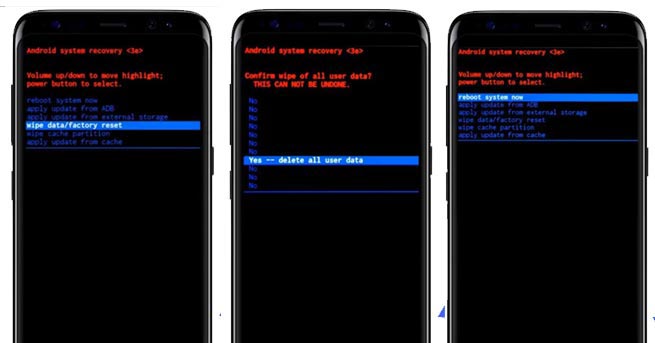
Way 3: Factory Reset Samsung When Locked
If you are locked out of Samsung and want to perform a factory reset without passwords, a great tool called Tenorshare 4uKey for Android will help bypass any lock screen like pattern lock, password lock or fingerprint and wipe data on Samsung. It can even remove the Google account lock from Samsung if you meet the problem we said at the beginning.
For those who are troubled with how to reset a lock Samsung, keep reading.
-
Download and install this unlock tool on your computer and connect the disabled/locked Samsung device.

Click “Remove Screen Lock” feature to start bypassing Samsung lock screen.

Click «Start», 4uKey for Android will inform you that it will erase all data on your Samsung phone. Click “Yes” to continue.

After that, you will get rid of the lock screen and reset the Samsung device.
This is how to reset a password protected Samsung phone. Except for Samsung, this software support with most Android devices you are having. If you have any problems about Android lock, just download this software and try it.
Way 4: Remotely Factory Reset Samsung with Find My Mobile
You can even factory reset Samsung phone with the help of Find My Mobile service. This service can even remotely factory reset your phone.
Note: You should have set up Samsung account with Find My Mobile and Remote unlock features turned on. And location service and internet also need enabling before using it.
-
First visit Find My Mobile website on your computer browser and sign in with your Samsung account.

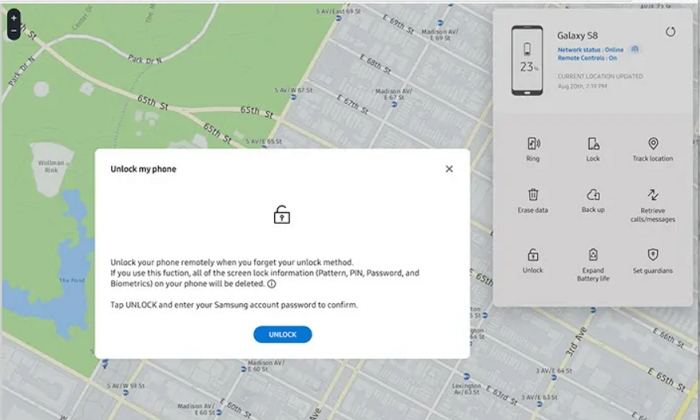
Now you will see different options on the right side of the screen. Click on “Erase data” to factory reset your phone.
Way 5: Factory Reset Samsung using Android Device Manager
Android Device Manger is another useful way to factory reset Samsung phone. If you have added a Google account on your Samsung phone then Find My Device will be automatically turned on which will help you wipe all the content of the phone.

- First go to browser and visit Google Android Device Manager Website.
- Next enter your Google Account and password to proceed further.
- You will see your phone information as well as different option on the left side of the screen. Click on “Erase Device” option to wipe all the data.
Final Words
In this article you have learned Samsung Galaxy factory reset process in 5 ways. You can use any one of the methods that work perfectly fine. But if you have locked your phone, then you can use Tenorshare 4uKey for Android. This tool can remove your android password, pattern, PIN https://www.tenorshare.com/samsung/factory-reset-samsung.html» target=»_blank»]www.tenorshare.com[/mask_link]
Как сделать хард ресет (hard reset)

Хард ресет – это сброс всех настроек, установленных пользователем, до заводских. Hard reset производится на смартфоне минуя загрузку операционной системы устройства. При проведении данной процедуры все данные с гаджета удаляются. Поэтому перед сбросом, рекомендую скопировать нужные документы на карту памяти или лучше на компьютер.
После проведения хард ресет смартфон загружается со стандартными приложениями. Все приложения скачанные и установленные до операции также как данные владельца будут безвозвратно удалены. Правда программки можно будет восстановить, но вот документы, фотографии, видео и музыка будут утеряны. Конечно если нужные файлы не были до этого сохранены на флэшку или ПК.
Для чего нужен хард ресет (hard reset)
В большинстве случаев хард ресет необходим если смартфон начинает работать не корректно (глючить, зависать). Если пользователь забыл пароль или графический ключ, то hard reset также спасёт сложившуюся ситуацию. Но бывает так, что даже при сбросе всех настроек до заводских, устройство продолжает работать не так как надо, тогда уже поможет только прошивка гаджета.
Как сделать hard reset?

Для выполнения хард ресет первое что нужно сделать, это войти в меню рекавери (Recovery Mode). Рекавери – это сервисный режим загрузки смартфона, предназначенный для восстановления или прошивки девайса на базе операционной системы Android.
Чтобы войти в Recovery Mode необходимо на выключенном смартфоне одновременно зажать определённые клавиши и удерживать до появления меню. Обычно это кнопка увеличения громкости и кнопка включения. На некоторых современных моделях телефонов используются другие комбинации.
После того как зашли в сервисный режим загрузки, выбираем: «Recovery Mode». В некоторых устройствах может появится окно с зелёным роботом, если робот появился, то зажимаем кнопку увеличения громкости и нажимаем один раз на кнопку питания. Затем: «wipe data/factory reset». Подтверждаем действие кнопкой питания.
В следующем окне нужно выбрать: «Yes—delete all user data», опять подтверждаем и ждём пока не закончится процесс сброса. Как только сброс закончится перезагружаем смартфон выбрав: «reboot system now».
На этом операция хард ресет завершена. Это я описал один из способов, а их как вы понимаете множество. Ниже представлены способы hard reset под самые популярные модели устройств. Найдите свой девайс и выполняйте все действия по сбросу следуя подробной инструкции.
Сброс на смартфонах Samsung
- Выключите смартфон. Если устройство не выключается проводим процедуру на включенном аппарате.
- При наличии на смартфоне механической кнопки «Домой», которая находится внизу, одновременно зажмите и держите клавиши: «Питание» + «Домой» + «Увеличение громкости».
При наличии кнопки «Bixby», которая находится ниже кнопок громкости, одновременно зажмите и удерживайте клавиши: «Питание» + «Увеличение громкости» + «Bixby».
В случае отсутствия на смартфоне кнопок «Домой» и «Bixby», одновременно зажмите и удерживайте клавиши: «Питание» + «Увеличение громкости».
- После появления надписи «Samsung Galaxy…» отпустите кнопку: «Питание». Остальные кнопки не отпускаем. Держим их до появления меню рекавери (примерно от 5 до 15 секунд).
- После того, как попали в меню, клавишей «Уменьшения громкости» выберите: ««Wipe data/factory reset».
- Для подтверждения нажмите на клавишу «Питание»
- Клавишей: Уменьшения громкости» выбираем: «Yes» или «Yes — Delete all user data».
- И опять для подтверждения операции хард ресет жмём на клавишу: Питание».
- Когда закончится процесс сброса, перезагружаем смартфон выбрав пункт: «Reboot system now» — «Питание».
После проделанных действий девайс перезагрузится и нужно будет настроить его под себя. В случае запроса гугл аккаунта, введите свой аккаунт, если аккаунт забыт, то читаем здесь.
Сброс на смартфонах Xiaomi
- Выключаем смартфон кнопкой: «Power on/off»
- Зажимаем одновременно кнопки «Увеличение громкости» + «Питание». Держим клавиши до вибрации смартфона. Как только устройство завибрировало отпускаем кнопки. Телефон войдёт в меню рекавери.
- В меню клавишами громкости выбираем: «Wipe Data» и подтверждаем кнопкой: «Питание»
- Далее выбираем: «Wipe All Data» — «Питание»
- В следующем окне нужно выбрать: «Confirm» и подтвердить клавишей «Питание»
На этом хард ресет на смартфоне Xiaomi закончен. Возвращаемся в главное меню рекавери выбрав: «Back To Main Menu» и перезагружаемся «Reboot».
Сброс на смартфонах Huawei или Honor
На выключенном смартфоне одновременно нажмите и удерживайте кнопки: «Питание» + «Увеличение громкости». Отпустите кнопку «Питание», когда телефон включится. Качельку увеличения громкости держим до появления меню рекавери.
Кнопками регулировки громкости выбираем пункт: «Wipe data/factory reset», жмём на клавишу: «Питание» для подтверждения нашего выбора. В следующем окне выбираем: «Wipe data/factory reset» и вверху вводим «Yes».
После этих не хитрых комбинаций произойдёт сброс настроек до заводских (hard reset). Дождитесь окончания процесса и перезагрузите смартфон выбрав пункт: «Reboot System Now». Для тех, кто забыл отключить гугл аккаунт перед сбросом и не помнит логин с паролем, читаем здесь.
Жду Ваших комментариев, которые можете написать ниже. У кого есть ещё какие-то способы сброса пожалуйста пишите и делитесь. Всего Вам доброго и до встречи!
Хард ресет на Huawei — Входим в меню рекавери
Хард ресет на Huawei — выбираем «Wipe data/factory reset» и вверху прописываем «yes»
Odnoklassniki
Vk
Рекомендую ознакомится с материалами:
Источник: zipzip03.ru
Как сделать hard reset на android?

Сброс настроек — hard reset android – вызывает у пользователей массу вопросов. Мы расскажем о том, каким образом провести процедуру на разных устройствах несколькими способами.
- 1 Что такое hard reset android
- 1.1 Зачем нужен жёсткий сброс
- 2.1 Сброс через систему
- 2.2 Сброс в обход системы
- 2.3 Сброс через компьютер
- 6.1 Сброс на смартфонах Samsung
- 6.2 Сброс на смартфонах Huawei или Honor
- 6.3 Хард Ресет на Meizu
- 6.4 Как сделать hard reset sony
- 8.1 Карта памяти
- 8.2 Облачные хранилища
Что такое hard reset android

Если ваше устройства начало сбоить и выдавать ошибки, то значит пора делать сброс настроек и полную перезагрузку систему. Именно этот процесс называется Hard reset. По сути, данный термин означает, что вы убирается все внесённые изменения и возвращаетесь к заводским настройкам.
При этом удаляются все приложения, программы и службы, загруженные лично вами. С телефона исчезнут и отснятые кадры, хранящиеся в его памяти. А вот данные на внешних носителях останутся в неизменном состоянии.
Зачем нужен жёсткий сброс

Опция hard reset позволяет убрать со смартфона или планшета все вредоносные программы и ошибки. В некоторых случаях они становятся настолько частыми, что не позволяют нормально использовать устройство. И если ни один другой способ не помог, то значит нужно прибегать к жёсткому сбросу
Hard reset и в каких случаях он может понадобится
Причин для жёсткого сброса довольно много:
- Низкая производительность операционки. Когда устройство исправно, и вы предполагаете использовать его дальше, то поднять производительность ОС может только hard reset.
- Перед продажей. Обычное удаление данных не гарантирует вам, что на проданном устройстве ничего не сохранилось. Поэтому в предпродажную подготовку смартфона должен входить жёсткий сброс.
- Невозможность войти в смартфон. Если вы забыли пароль или устройство по ошибке не пускает вас, то без сброса настроек не обойтись.
- Системный сбой. Эта проблема не позволит вам нормально пользоваться устройством, но её решение нужно начинать с других способов. И только если ничего не помогает, воспользоваться hard reset.
Сброс через систему

Современный Android позволяет быстро произвести сброс – прямо из меню. Это, пожалуй, самый простой способ решить свою проблему:
- Зайдите в раздел «Настройки»
- Найдите вкладку «Общие»
- В ней выберите «Управление устройством»
- Нажмите на строку «Резервная копия и сброс»
- Пролистайте список действий и выберите «Сброс настроек»
Смартфон перезагрузится. Обычно процесс затягивается и может занять в зависимости от модели до получаса. После включения система предложит провести нужные настройки, как это было с новым устройством.
Ели вам к общему сбросу нужно полностью очистить карту памяти, то после пятого пункта сделайте ещё несколько манипуляций:
- найдите пункт «Очистить карту SD»;
- отметьте его галочкой; «Сбросить настройки телефона».
Сброс в обход системы

Чтобы сделать сброс, следуйте нашим инструкциям: сначала выключите смартфон и запустите режим Recovery. Последнее возможно через нажатие комбинации кнопок. Вариантов команды немало:
- клавиша выключения + снижение либо увеличение звука;
- клавиша выключения + снижение либо увеличение звука + кнопка «Домой»;
- увеличение громкости + уменьшение громкости + клавиша включения.
- в открывшемся списке выберите «wipe data/factory reset»;
- нажмите на «Yes — delete all user data»;
- нажмите «reboot system now».
После перезагрузки смартфон очистится и будет работать в режиме базовых настроек.
Сброс через компьютер

Не самый часто используемый способ, так как к нему приходят только тогда, когда на смартфоне перестают работать кнопки и тачскрин.
Перед началом процедуры установите на ПК Android Debug Bridge (ADB). Такой же режим активируйте на мобильном гаджете. В общих чертах сброс будет проводиться по следующей схеме:
- через USB-кабель соедините смартфон и ПК;
- вызовите командную строку, набрав на компьютере команду «cmd»;
- наберите в ней сочетание «adb reboot recovery»;
- запустите hard reset (wipe) на гаджете через кнопки.
Но учитывайте, что в зависимости от модели могут появляться свои нюансы возвращения к базовым настройкам.
Как сбросить настройки на Android через Recovery

Если вам надо сбросить данные, сохранённые операционной системой Андроид, то проще всего сделать это через специальный режим. Работать в нём довольно легко:
- выключите устройство;
- нажмите комбинацию кнопок, вызывающих режим Recovery (кнопка уменьшения/увеличения звука + кнопка «Домой» + клавиша «Включение»;
- удерживайте кнопки до начала загрузки;
- нажмите на строку «Wipe data/factory reset»;
- подтвердите через кнопку включения;
- в списке выберите «Yes — delete all user data»
- выберите «reboot system now»
- дождитесь включения смартфона.
Хард Ресет из режима Fastboot

Fastboot – это специальная программка, которая помогает при необходимости сброса. Она ставится на компьютер и активируется при подключении смартфона. Но важно узнать о том, есть на вашем мобильном гаджете режим поддержки Fastboot. Без него утилитой вы не воспользуетесь.
Если всё в порядке, то после подключения смартфона активируйте на нём нужный режим. Сделать это можно так:
- выключите устройство;
- нажмите на нём и удерживайте клавиши «ВКЛ» + понижение громкости;
- дождитесь Fastboot mode.
Есть и более сложный способ:
- активируйте отладку по USB;
- введите в открывшуюся командную строку .adb reboot bootloader;
- далее .fastboot erase userdata;
- перезагрузите с помощью fastboot reboot.
Резервное копирование данных перед сбросом телефона
Сброс настроек может преподнести немало сюрпризов. Поэтому перед запуском hard reset стоит сделать сохранение своих данных. Это гораздо проще, чем потом пытаться что-то вернуть – заново искать приложения и программы.
Для сохранения вам будет нужен активный аккаунт в Google. Хорошо, если это будет тот же профиль, что вы использовали, когда проходили регистрацию в Гугл Плей Маркете. Нашли такой?
Тогда действуйте следующим образом:
- перед сбросом войдите в меню «Восстановление и сброс»;
- отметьте строку «Резервирование данных»;
- отметьте строку «Автовосстановление»;
- по появившемуся запросу введите аккаунт Google.
Все, теперь ваша информация будет скопирована.
Как сделать hard reset?
На смартфонах разных производителей сброс не идентичный. Поэтому мы привели алгоритмы действий для самых популярных брендов.
Сброс на смартфонах Samsung

В первую очередь вам нужно вызвать режим сброса. Для этого выключите устройство и нажмите на нужную комбинацию клавиш. Обычно это «увеличение громкости» + «включение». Удерживайте кнопки до включения устройства – на экране возникнет надпись Samsung Galaxy.
Теперь действуйте так:
- уберите палец с клавиши включения;
- при удержании остальных кнопок возникнет меню режима Recovery;
- нажмите на пункт Wipe data/factory reset;
- подтвердите клавишей «Питание»;
- выберите Yes — Delete all user data;
- подтвердите клавишей «Питание»;
- выберите Reboot system now;
- подтвердите клавишей «Питание».
Сброс на смартфонах Huawei или Honor

Первая часть алгоритма абсолютно идентична предыдущему – вам нужно вызвать меню Recovery нажатием тех же кнопок. Далее:
- нажмите на Wipe data/factory reset;
- подтвердите клавишей «Питание»;
- выберите Wipe data/factory reset;
- подтвердите через «Yes»;
- после завершения сброса нажмите Reboot System Now.
Телефон перезагрузится и включится.
Хард Ресет на Meizu

Recovery – это уже традиционный режим, который используют практически все производители смартфонов. Но компания Meizu пошла другим путём, создав свой собственный режим, с помощью которого проводится очистка.
В целом механизм действий очень простой:
- активируйте режим через нажатие комбинации клавиш «ВКЛ» + Volume «UP»;
- поставьте отметку напротив «Clear data»;
- тапните на «Start».
Как сделать hard reset sony

Обычно это делается через стандартное меню:
- зайдите в настройки;
- в конце списка найдите строку «Резервное копирование и сброс» либо «Восстановление и сброс»;
- отметьте галочками вариации проведения сброса;
- нажмите на «Сбросить настройки телефона».
Если смартфон реагирует на все команды, то можно попробовать и другой варианты возвращения к базовым настройкам:
- зайдите в набор номера телефона для звонков;
- введите комбинацию *#*#7378423#*#*;
- в открывшемся сервисном меню найдите Customization settings;
- нажмите на Reset customization;
- тапните на Reset customization and reboot.
Режим восстановления Meizu
На смартфонах компании Meizu нет стандартных механизмов восстановления базовых настроек. Запускается эта процедура через собственный режим, разработанный специалистами бренда.
В целом алгоритм действий очень простой:
- активируйте режим через нажатие комбинации клавиш «ВКЛ» + Volume «UP»;
- поставьте отметку напротив «Clear data»;
- тапните на «Start».
Как сделать Hard Reset и сохранить данные смартфона на базе Андроид
Сохранность данных – это приоритет при сбросе. Провести сохранение можно разными способами.
Карта памяти

Вставьте карту памяти и перенесите на неё всю важную информацию. Через неё можно перенести данные на компьютер и после сброса настроек вы легко вернёте их на смартфон, подключившись к ПК кабелем USB.
Облачные хранилища
Хранить фото в облаке не только безопасно, но и просто. Если вы всё время забываете переносить снимки в хранилище, то включите опцию автозагрузки. Она есть на Google Диске и других облачных хранилищах.
А вот иные данные поможет сохранить бэкап. Эта опция делает информационную копию в конкретный момент времени. Проще всего сделать это через синхронизацию с аккаунтом Google:
- войдите в настройки;
- далее перейдите в «Учётные записи и синхронизация»;
- выберите «Добавить учётную запись»;
- выберите из предложенного в свой аккаунт;
- введите логин и пароль;
- нажмите на «Добавить».
Сброс настроек не самая простая процедура, но при некотором терпении вы всегда сможете сделать её самостоятельно.
Источник: tehnotech.com